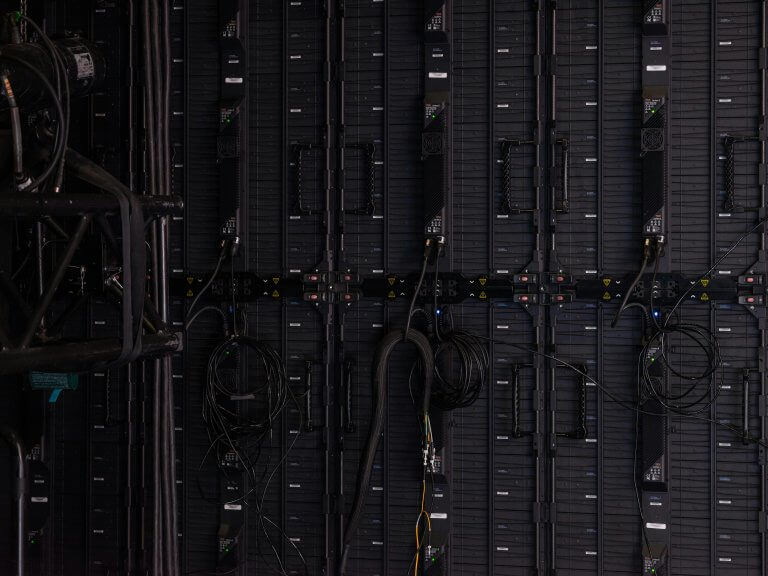Eksperiments: Windows 7 testēšana .VHD faila veidā
Sākumlapa › Forumi › Notepad.lv › IT ziņas › Raksti › Eksperiments: Windows 7 testēšana .VHD faila veidā
- This topic has 14 atbilde, 9 voices, and was last updated pirms 16 years, 7 months by
izredzētais.
Tiek skatīts 1 ieraksts (no 15 kopumā)
-
AutorsIeraksti
-
14. Jūn, 2009 at 14:52 #148905
samurajs
Participant[imgl] https://notepad.lv/userpix/28_diskpartlogo_1.jpg [/imgl]Ļoti interesants multi-boot datora variants aprakstīts Avotā(1). Tas noderēs tiem, kuri vēlas testēt Windows 7, bet1) negrib riskēt ar datu zudumu pie partīciju dalīšanas
2) Virtualbox, VMware u.c. virtuālo mašīnu iespējas un ātrdarbība neapmierina
3) nevēlas veikt nekādas izmaiņas pamatsistēmā (piem. Windows XP)
Pamatojums eksperimentam ir sekojošs: Windows 7 un Windows Server 2008 R2 .VHD failus (Virtual Hard Disk) spēj interpretēt kā atsevišķas neatkarīgas diska partīcijas. Respektīvi nav nekādas starpības starp OS startēšanos no kāda tur D vai E diska vai piemontēta VHD faila. Agrākajām OS šādu iespēju nebija. Iespējams uzstādīt vairākas šādas OS VHD failu veidā – teorētiski tik daudzas, cik atļauj cietais disks.
Darboties ar VHD spēj arī virtuālās mašīnas VMware un VirtualBox.
Tātad, ja mums ir iemīļotais Windows XP uz datora, un vēlamies uzinstalēt papildus arī Windows 7 – rīkojamies šādi (noteikti ieteicams vispirms defragmentēt HDD):
1. Lejuplādējam vajadzīgo Windows 7 buildu un uzcepambootableISO DVD . Visjaunāko Windows 7 buildu – 7231 var dabūt
šeit2. Iebūtojamies no jaunizceptā DVD. Ejam tik tālu, līdz mums uzdos jautājumu par HDD formatēšanu. Attēlā parādītā situācija izveidosies, ja mums būs tikai viena 50 GB liela partīcija. Windows 7 uzreiz gribēs “nošņāpt” 200 MB bootloaderim (disc 0 partition 1).

[img]https://content9-foto.inbox.lv/albums101173098/modjo/Juunijs-2009/instR2-1-2.png [/img] 3. Un tagad ļoti uzmanīgi!3.1. Spiežam Shift+F10 un palaižam komandrindu CMD.EXECMD.exe logā atveram programmu
diskpart. Pēc neilga brīžam saņemam uzaicinājumu Code:DISKPART>

[img]https://content9-foto.inbox.lv/albums101173454/modjo/Juunijs-2009/instR2-2-2.png [/img] Tagad vajadzēs izveidot VHD failu mūsu Windows 7 un piemontēt to kā reālu diska partīciju. Izvēlēsimies izmēru, piemēram, 30 GB.
Uzaicinājumā DISKPART> rakstām komandu
Code:DISKPART> create vdisk file=â€C:Win7.vhd†type=FIXED maximum=30720
Var lietot arī parametru “EXTENDED” “FIXED” vietā. Tas attaisnojas, ja uz HDD vajag ietaupīt vietu. Ieteicams tomēr ņemt FIXED, lai palielinātu sistēmas veiktspēju un stabilitāti. EXTENDED gadījumā būs jāveic papildus diska operācijas nepārtrauktai partīcijas izmēra maiņai.
Tātad esam izveidojuši uz sava C diska 30 GB lielu VHD failu
Win7.vhd. Protams, vietu, izmēru, nosaukumu var mainīt pēc vajadzības. Lai iepazītos ar visām iespējām, vispirms ieteicams izpildīt HELP komandu
Code:DISKPART> help create vdisk

[img]https://content9-foto.inbox.lv/albums101173457/modjo/Juunijs-2009/instR2-3-2.png [/img] 3.2. Montējam gatavo VHD failuPēc VHD faila izveidošanas, kas var aizņemt visai ilgu laiku, nepieciešams to piemontēt. Protams, pārliecināmies, vai visi procesi izpildīti veiksmīgi.
Izvēlamies savu failu…
Code:DISKPART> select vdisk file=â€C:Win7.vhdâ€
… un montējam
Code:DISKPART> attach vdisk

[img]https://content9-foto.inbox.lv/albums101174762/modjo/Juunijs-2009/instR2-4-2.png [/img] Nu mums atliek 2 reizes ievadīt
exit, lai atvadītos no CMD.EXE, un atgriezties pie partīciju sadales loga. Spiežam pogu refreshun paveras šāda aina: 
[img]https://content9-foto.inbox.lv/albums101174878/modjo/Juunijs-2009/instR2-5-2.png [/img] Viss, process aizgāja.

[img]https://content9-foto.inbox.lv/albums101175181/modjo/Juunijs-2009/instR2-6-2.png [/img] 4. Sistēmas atgriešana sākumstāvoklīWindows 7 arī nomainīs visas sistēmas bootloaderi, lai varētu iestartēties no VHD faila. Vēlāk, kad testēšana būs pabeigta, un VHD fails tiks likvidēts, atjaunot normālu Windows XP startēšanos visvienkāršāk ir caur instalācijas diska
recovery consolear komandām fixbootun fixmbr. boot.ininetiek izmainīts. Ja pamatsistēma bija “dējējputns”, tad pēc VHD likvidēšanas jāiebootojas no Vista instalācijas diska, izvēlamies valodu, ejam tālāk… Kad tiekam pie System recovery – to izvēlamies.
Tālāk izvēlamies atjaunojamo OS – Vista. Ja tā neparādās, būs vajadzīgs RAID/SATA draiveris, ko pēc
Load drivernospiešanas var ielādēt no jebkura datu nesēja. Variantu logā paņemam opciju – komandrinda. Rakstām
Code:X:bootbootsect /nt52 c:
Š eit ar X apzīmēts diskdzinis, C – sistēmas partīcija.
Avotidiemžēl tikai RUS pratējiem: 1 – raksta oriģināls – https://blogs.technet.com/iwalker/archive/2009/01/20/ka-windows-7.aspx 2 – kas ir VHD?
https://en.wikipedia.org/wiki/VHD_(file_format) 3 – visas programmas DISKPART iespējas –
https://blogs.technet.com/iwalker/archive/2009/05/13/vhd-windows-7.aspx 4. – Windows 7 uz Vista no gatava VHD faila –
https://blogs.msdn.com/kichinsky/archive/2009/01/20/9349802.aspx Pēc oriģinālraksta komentāriem lielākajai daļai lietotāju ar šo problēmu nav bijis. Laika trūkuma dēļ Notepad vēl nav šo testējis, tā kā drošības labad ieteiktu šo progresīvo ideju vispirms izpētīt uz VirtualBox vai VMware.14. Jūn, 2009 at 15:14 #201053ob1
ParticipantHmm, izskatās, ka strādās. Shift+F10 var izmantot arī pie Vistas instalācijas, tikai nezinu vai tā atbalsta vhd.
14. Jūn, 2009 at 15:19 #201054drunk_lizard
Participant200mb bootloaderam… klava, ja figeju O_O
14. Jūn, 2009 at 15:22 #201055ob1
ParticipantKad pēdējo reizi zvanīju uz M$ supportu, viņi vispār ieteica bootloaderim atvēlēt vairāk kā gigu (Vistai). Sviests absolūtais. 😀
14. Jūn, 2009 at 15:42 #201056rafrafs
Participantvaretu noderet… 14. Jūn, 2009 at 15:43 #201057usins
Participantuz 200 MB partīcijas nava nekādu boot failu! Tur ir kriptēšanai nepieciešamie faili- Bitlockers darbojas ar to partīciju! Nav nekādai boot funkcijai!
Links uz failu, kurā tas ir pateikts:
prezentācijaPar rakstu- ļoti interesants, un uzzināju ko jaunu priekš sevis 🙂 Tad jau, lai atviegloti sev darbu- uzliekam VB un ar to izveidojam VHD failu, un instalācijas laikā atliks tikai piemontēt vhd failu 🙂
14. Jūn, 2009 at 20:01 #201058izredzētais
ParticipantLiels paldies par rakstu! 15. Jūn, 2009 at 04:25 #201059Anonīms
Neaktīvsusins wrote:Tad jau, lai atviegloti sev darbu- uzliekam VB un ar to izveidojam VHD failu, un instalācijas laikā atliks tikai piemontēt vhd failu 🙂
OMG, stop! A pēc instalācijas vispār ir nepieciešamība? Nevar caur Vbox sagatavot to instalācijas diksu VHD un prosta uzmauntot uz hdd ar cmd? Jeb neļauj…
15. Jūn, 2009 at 05:28 #201060samurajs
ParticipantMorpheus: VirtualBox prot lasīt VHD, bet tā images ir VDI formātā. Vispār lieta ir jauna; kam vairāk laika – papētiet! 15. Jūn, 2009 at 07:15 #201061wersoo
ParticipantSuper! Paldies. Noderīga lietiņa. 🙂
16. Jūn, 2009 at 18:39 #201062richX
ParticipantBlje, butu sis raksts izveidots agrak, nebutu nomocijis sevi ar particiju veidosanu… Nu nekas, turpmak zinasu, super raksts. Hmm, mos kads zin vai si iespeja darbojas ari uz citiem jaunajiem OS (piem. kadu no linux distram) vai ta ir win7 specifika? 16. Jūn, 2009 at 18:53 #201063samurajs
ParticipantrichX: programma DISKPART pagaidām ietilpst tikaiWin 7 un Win Server 2008 sastāvā. Vismaz par ko tādu iekš Linux nav dzirdēts. Drošvien, ka vēlāk būs arī Linuxam. 16. Jūn, 2009 at 22:06 #201064ob1
ParticipantDISKPART ir arī Vistā. Tikai nezinu vai tā atbalsta VHD. 17. Jūn, 2009 at 08:55 #201065samurajs
ParticipantNeatbalsta. Arī Win 7 buildi līdz 7100 to neatbalsta. 18. Jūn, 2009 at 13:20 #201066izredzētais
Participantintresentiem 🙂 
[img]https://www.bildites.lv/images/pea648miw0uevvis28yt_thumb.jpg [/img] 
[img]https://www.bildites.lv/images/ql2bh026lgz7k7byl80_thumb.jpg [/img] 
[img]https://www.bildites.lv/images/ipqqu0f3rr7z4l8ljeb_thumb.jpg [/img] -
AutorsIeraksti
Tiek skatīts 1 ieraksts (no 15 kopumā)
- Jums ir jāpieslēdzas sistēmai, lai varētu komentēt šo tēmu.
Jaunākais portālā
Apskati